В обновленной версии ОС предусмотрена возможность отключения содержимого раздела «Рекомендуем».
Раздел является неотъемлемой частью операционной системы, в котором отображаются последние файлы, открытые пользователем и часто используемые программные продукты. Согласно задумке разработчиков, содержимое данного блока окажет помощь пользователям в продуктивной работе на устройстве. Но, не всегда содержимое блока должно быть видно всем. Иногда, целесообразно убрать «Рекомендуем» в Windows 11 из Пуска.
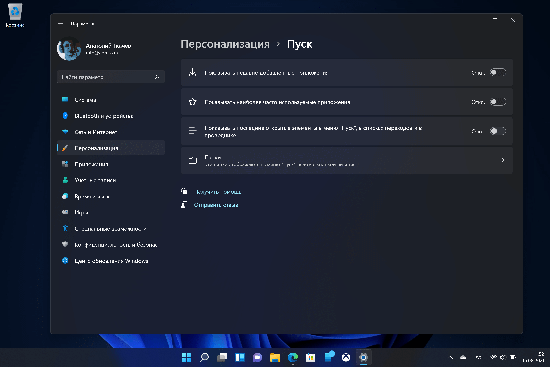
Меню обновленной версии ОС «Пуск» представляет несколько разделов:
- «Закрепленное».
- «Рекомендуем».
Отличительная особенность – различия по выполняемому функционалу.
Зачем нужна вкладка «Рекомендуем»
В блоке предлагается перечень недавно открытых файлов, приложений, программ, которые могут пригодиться пользователю в работе, через определенное время. ОС осуществляет анализ действий админа и предлагает ему перечень файлов и программ в соответствие с его запросом.
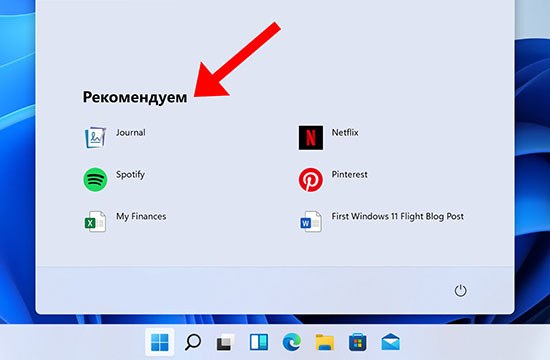
И, как результат, алгоритм действий системы подстраивается под интересы пользователя. Подобный функционал окажется полезным для тех, кто хочет продуктивно работать на компьютере, экономить время за счет получения необходимых сведений в минимально короткие сроки.
Однако у вкладки есть и негативный аспект – проблема безопасности, конфиденциальности сведений пользователя и настроек приватности. Рекомендации помогут увидеть все желающие и те люди, для которых эта информация должна быть засекречена. С позиций конфиденциальности, данная информация должна носить приватный характер, во избежание отрицательных последствий.
По этой причине, если к рабочему ПК имеют доступ другие пользователи, рекомендуется убрать панель «Рекомендуем» в Windows 11. Если это сделать, то блок окажется пустым, без наличия информации о рекомендованных данных.
Как настроить эту вкладку
Важно! Перед тем, как приступать к чистке вкладки, есть смысл познакомиться с тем, как настроить вкладку.
Если отключить вкладку «Рекомендуем» в Пуске Windows 11, то это не принесет пользы. При наличии установки подходящих параметров, есть возможность сделать использование блока удобным для пользователя.
Для того чтобы выполнить настройку, нужно:
- «Пуск».
- Выполнить переход в «Параметры».
- Активировать вкладку «Персонализация».
- Отыскать требуемый блок.
Внимание! Перед удалением вкладки, рекомендуется выполнить правильную настройку блока.
- Демонстрация недавно добавленных приложений. При активации будут показаны программы, имеющиеся на оборудовании. При этом у пользователя есть возможность использовать контент при первой необходимости.
- Показ часто используемых. Если отсутствует возможность в деактивации рекомендаций системы, то не получится выполнить корректную проверку «искусственного интеллекта» ОС. На практике данное действие предельно упрощено: ОС анализирует работу пользователя, осуществляет выдачу часто используемых программ. Это удобно, экономит время на поиск необходимого софта среди значительного количества ярлыков, имеющихся на рабочем столе. Если удалить раздел, придется полагаться только на себя.
- Отображение последних открытых приложений, программ, документов, элементов «Пуск». Эта опция полезна, так как является гарантом того, что будут отображаться востребованные программы, на которые обращал внимание пользователь за последнее время. Если удалить раздел, то доступ к этой возможности будет закрыт.
Как убрать панель «Рекомендуем»
Некоторым пользователям не интересны возможности вкладки, поэтому возникает желание ее убрать. Следует сказать, что полноценного отключения вкладки, добиться не удастся. Единственный вариант решения – перемещение имеющихся тумблеров влево, убирая имеющиеся приложения с рабочего стола.
Для этого нужно выполнить следующее:
- «Пуск».
- «Параметры»- «Персонализация».
- «Отключение опций, предложенных системой. Тумблеры смещаются влево.
В групповой политике
Доступно отключение параметра «Показывать добавленные приложения» посредством использования средств системы – редактора локальной групповой политики. Это инструмент системы, водящий в состав более ранних версий ОС: Профессиональная и Корпоративная.
Алгоритм действий:
- Открытие редактора на ПК.
- В окне потребуется пройти путь:
Конфигурация – Шаблоны Администратора- «Пуск» и панель задач.
- Двойной щелчко левой клавишей ПМК по «Удалить добавленные» из «Пуск».
- Установка параметра «Включено», «ОК».
За счет выполненных действий произошла деактивация параметра.
Иногда потребуется жесткий вариант, когда исключается возможность включения настроек из раздела рекомендаций.
- Перейти в «Параметры» и выполнить отключение опций.
- Открыть редактор групповой политики.
- Выполнить вход в настройки параметра «Не сохранять информацию о часто используемых документах», где потребуется сместить ползунок «Включение».
- В опции «Удалить список», сместить ползунок на «Включить».
После использования параметров, в настройках «Пуск» неактивными будут опции, оказывающие влияние на показ рекомендованных действий.
Это будет сопровождаться тем, что в разделе «Настройки» будет отображаться надпись «Некоторыми из параметров управляет организация».
Для возврата к настройкам по умолчанию, рекомендуется установить «Не задано»:
- «Удаление списка добавленные» из «Пуск».
- «Не сохранять информацию о часто используемых документах и файлах».
- «Удалить перечень часто используемых программ в «Пуск».
В системном реестре
Если вносятся изменения в реестр ОС, есть возможность деактивации показа в рекомендациях недавно добавленных программ.

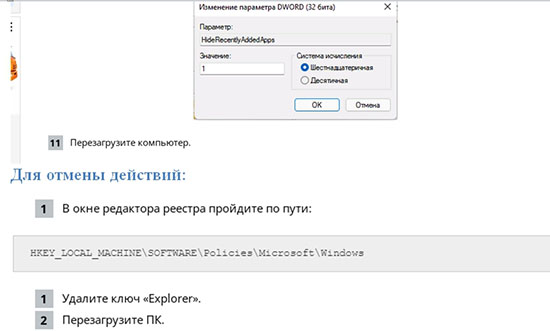
Заключение
Для того чтобы обезопасить свои данные и информацию, хранящуюся на оборудовании, рекомендуется убрать раздел «рекомендуем» из общего доступа. Это можно сделать способами, описанными выше.





